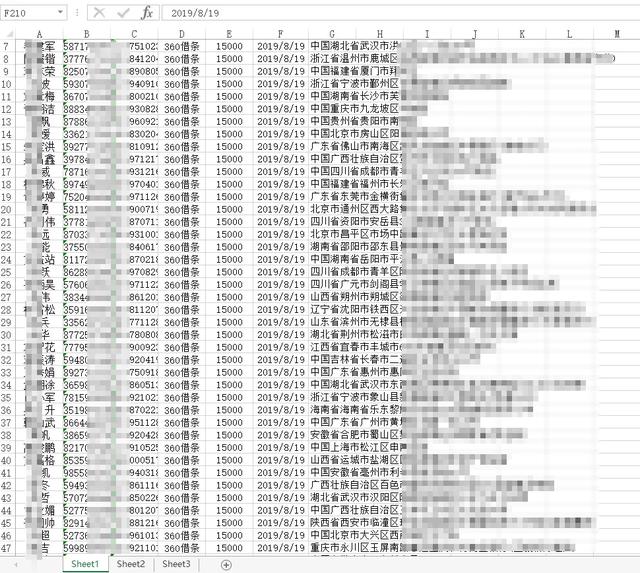hp136w扫描设置(win10系统中使用hp1213找不到扫描的解决方法)
如今很多深度技术用户,都已经安装win10系统了,有一位使用win10 2004版本的用户反映说自己在使用hp1213打印机的时候,却出现了在win10系统中找不到扫描的情况,我们要怎么处理该问题呢?下面深度小编就来为大家分享关于hp1213在win10中找不到扫描的处理方法。
方法如下:
1、用鼠标右键点击电脑“开始菜单”在弹出的菜单中。用左键点击打开“控制面板”。
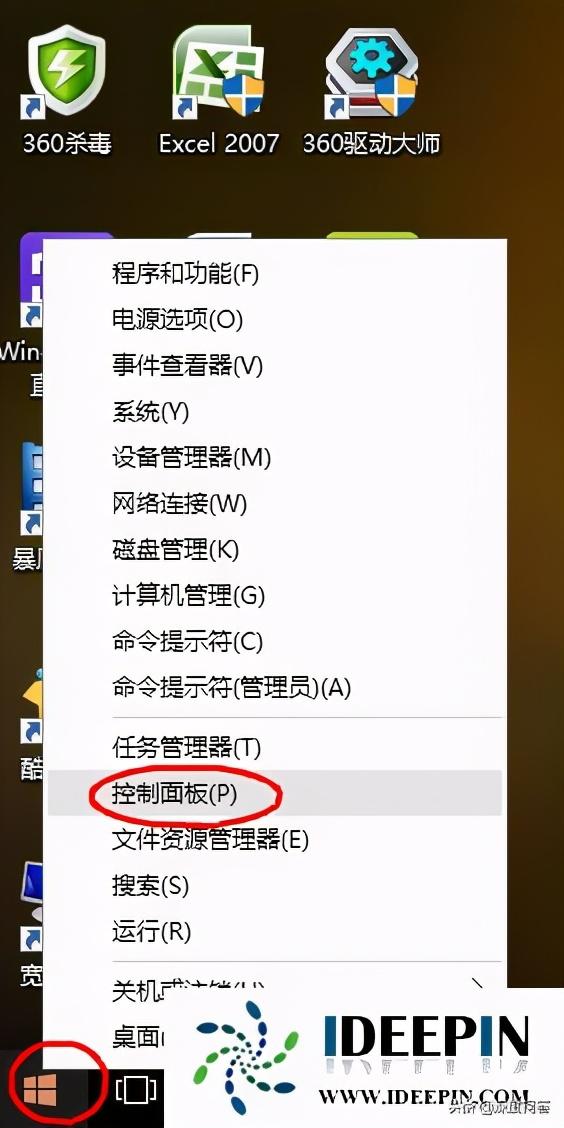
2、打开“控制面板“后,点击打开"硬件和声音"

3、点击打开"硬件和声音"后,再点击打开“设备和打印机”或者在小图标模式下点击打开“设备和打印机”


4、打开“设备和打印机”后,可以看见电脑连接的打印机及其型号,这时右键点击电脑连接的打印机或扫描仪,在弹出的菜单中,选择“开始扫描”。然后执行”扫描程序“,开始扫描,

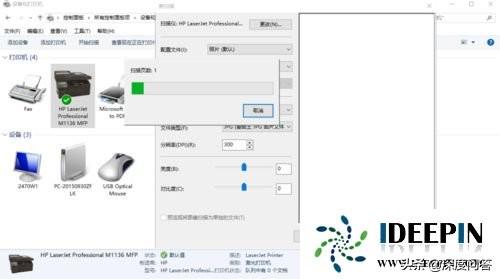
5、然后选择”查看、组织和分组要导入的项目(R)“或者选择“立即导入所有新项目”。然后点击右下角的”下一步“按钮”,在打开的页面中点击“导入”,这样就完成了扫描任务
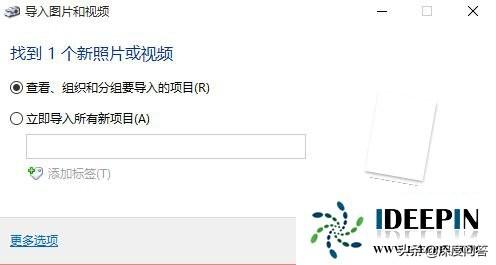
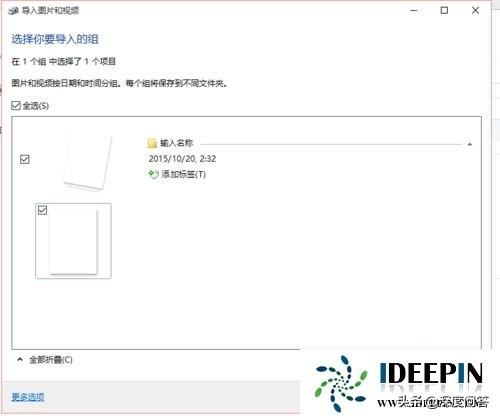

以上是深度技术系统分享关于使用hp1213在win10系统中找不到扫描的解决方法,希望能够帮助到大家。
,免责声明:本文仅代表文章作者的个人观点,与本站无关。其原创性、真实性以及文中陈述文字和内容未经本站证实,对本文以及其中全部或者部分内容文字的真实性、完整性和原创性本站不作任何保证或承诺,请读者仅作参考,并自行核实相关内容。文章投诉邮箱:anhduc.ph@yahoo.com